Publicité
Selon les estimations, au moins 50% de la population mondiale est bilingue. Près de 20% des Américains parlent espagnol et plus de 80% des étudiants de l'Union européenne parlent au moins deux langues.
Si vous faites partie des 3,5 milliards de personnes qui parlent couramment plusieurs langues, vous souhaiterez probablement ajouter plusieurs langues à l'application de dictionnaire de votre Mac. Même si vous ne pouvez pas parler deux langues Apprenez une nouvelle langue simplement en naviguant sur le Web dans ChromeCette extension facilite la lecture d'un nouveau vocabulaire linguistique sans aucun effort de votre part. Lire la suite , l'ajout de dictionnaires supplémentaires est un excellent moyen vous aider à apprendre Apprenez une nouvelle langue avec les clubs DuolingoL'apprentissage des langues peut être difficile, principalement parce qu'il est trop facile de s'essouffler et de perdre sa motivation. C'est là que les clubs Duolingo interviennent pour vous aider. Lire la suite .
Mais comment fais-tu ça? Voici un guide étape par étape pour ajouter des langues supplémentaires.
Une introduction à l'application Dictionnaire
Tous les ordinateurs Mac sont préinstallés avec le dictionnaire app. le le moyen le plus simple d'y accéder est via Spotlight Recherchez plus efficacement sous Mac OS X avec nos meilleurs conseils SpotlightSpotlight est une fonctionnalité Mac qui tue depuis des années, Cupertino formant régulièrement Redmond à l'art de la recherche sur ordinateur. Voici quelques conseils pour vous aider à en savoir plus sur votre Mac. Lire la suite - il suffit de frapper commande + espace et commencez à taper "Dictionnaire" puis appuyez sur Entrée.
Il est important de réaliser que c'est ne pas nécessairement le dictionnaire que les applications utilisent pour vérification orthographique des mots dans les documents Comment vérifier l'orthographe d'un document sans traitement de texteVous copiez toujours du texte dans Word pour vérifier l'orthographe? Arrêtez. Nous sommes en 2013, et la vérification orthographique est intégrée à tout, des navigateurs aux lecteurs PDF. Lire la suite . Certaines applications - telles que Microsoft Word - sont livrées avec leur propre dictionnaire, d'autres s'appuieront sur la fonction de vérification orthographique native du système d'exploitation.
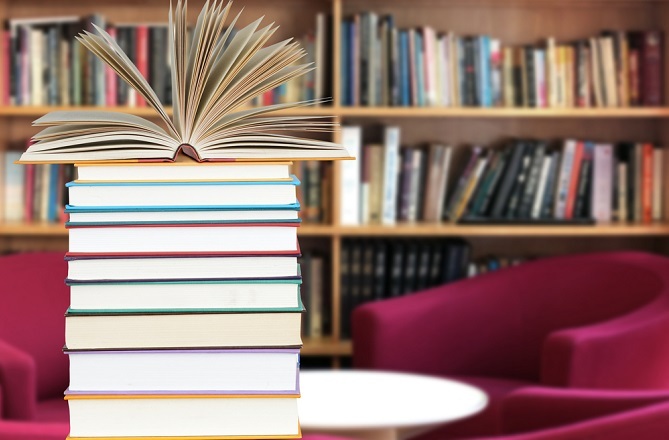
L'application Dictionnaire est uniquement à titre de référence. Vous pouvez rechercher des mots, les utiliser comme thésaurus ou même installer des glossaires de traduction.
Si vous avez acheté votre Mac dans un pays anglophone, l'application précharge l'Oxford American Dictionary, le British Oxford Dictionary of English et Wikipedia. Vous pouvez ajouter autant de dictionnaires supplémentaires que nécessaire.
Vous pouvez facilement télécharger de nombreux une langue étrangère 5 applications iPhone qui vous aideront à communiquer dans une langue étrangère [iOS]Les voyages dans le monde sont une activité passionnante et aventureuse, mais une chose qui empêche beaucoup de participer est la barrière de la langue. Heureusement, il existe plusieurs applications iPhone en langue étrangère qui vous aideront à traduire simplement ... Lire la suite dictionnaires directement depuis l'application elle-même. Cependant, si vous recherchez quelque chose de plus spécialisé, vous devez télécharger et installer manuellement les fichiers nécessaires.
Dictionnaires supplémentaires pour Mac
Selon l'endroit où vous vivez, vous pouvez avoir jusqu'à 30 dictionnaires inactifs. Heureusement, «activer» ces dictionnaires est un processus simple.
Avant de prendre une décision, ouvrez le dictionnaire l'application et sélectionnez Tout pour voir quels dictionnaires sont déjà installés. Vous pouvez cliquer sur l'onglet individuel de chaque dictionnaire pour travailler spécifiquement avec ce dictionnaire.
Activation des dictionnaires supplémentaires
Pour télécharger les dictionnaires disponibles directement depuis l'application, accédez à Dictionnaire> Préférences. Dans la liste des dictionnaires, cochez la case à côté de ceux que vous souhaitez installer.
Une barre de progression s'affiche dans le coin inférieur gauche. Dès que vous le voyez, vous pouvez fermer le Préférences fenêtre.
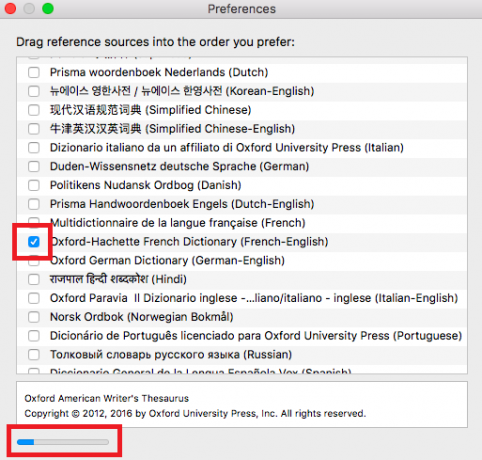
Sur le Tout Dans l'onglet principal de l'application principale, vous verrez maintenant les dictionnaires que vous avez choisi d'installer, ainsi qu'un message de téléchargement.
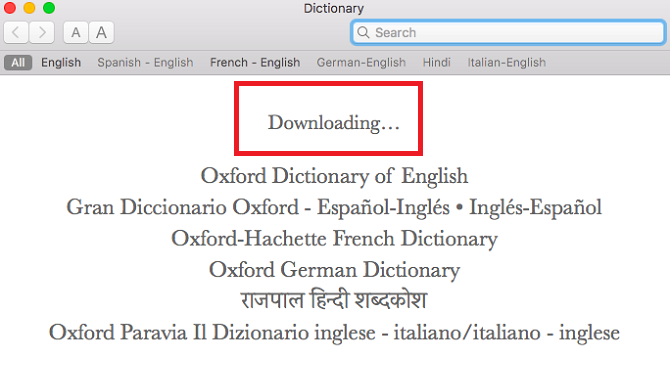
Modification de la commande
Pour modifier l'ordre d'affichage des dictionnaires individuels dans l'application, revenez à Dictionnaire> Préférences et faites glisser les entrées dans la séquence souhaitée.
Personnalisation de chaque dictionnaire
Certaines entrées - telles que Wikipedia - ont des options supplémentaires basées sur la langue que vous pouvez personnaliser. Ils vous permettent de rechercher dans les sources en plusieurs langues les informations dont vous avez besoin.
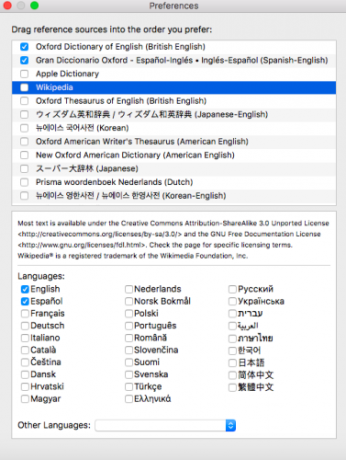
C'est une fonctionnalité utile et souvent négligée. Par exemple, une entrée Wikipédia en espagnol sur quelque chose dans le monde hispanophone sera souvent beaucoup plus approfondie que l'équivalent en anglais.
Vous pouvez modifier les paramètres depuis Dictionnaire> Préférences.
Installation de dictionnaires tiers
Si vous ne trouvez pas ce que vous cherchez dans Dictionnaire> Préférences, vous devez trouver une solution tierce.
L'application Dictionnaire ne peut lire que les fichiers * .DICT. Par conséquent, vous devez soit trouver un fichier DICT pour la langue souhaitée, soit convertir un autre type de fichier en un fichier DICT.
Où trouver les dictionnaires DICT
Peut-être surprenant, il n'y a pas beaucoup de sites Web offrant une base de données gratuite de fichiers DICT à télécharger.
Tu pourrais essayer Page de Michel Clasquin-Johnson; il a passé du temps à convertir un grand nombre de fichiers non DICT au format DICT. Les résultats peuvent être aléatoires - tous les fichiers fonctionnent, mais leur qualité varie. Michel admet également qu'il n'est pas en mesure de vérifier leur exactitude en raison de ses limites linguistiques.
Il a des téléchargements pour presque toutes les langues européennes (occidentales et orientales), les langues asiatiques les plus populaires et trois langues africaines (afrikaans, kabyle et swahili).
Si Michel n'a pas la langue dont vous avez besoin, vous aurez peut-être de la chance de faire une simple recherche Google.
Installation d'un fichier DICT
L'ajout d'un fichier DICT à l'application est simple. Lorsque l'application Dictionnaire est ouverte, accédez à Fichier> Ouvrir le dossier des dictionnaires et glissez-déposez le fichier dans la fenêtre.
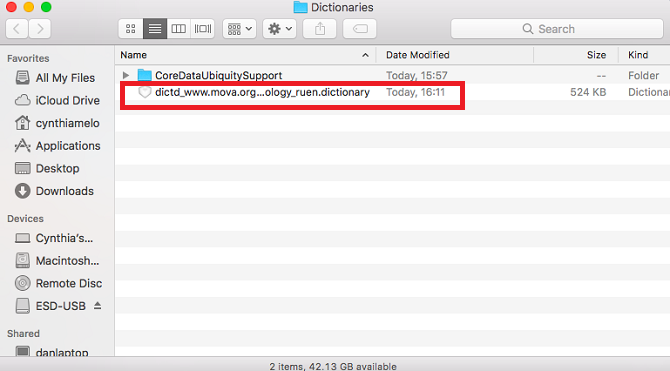
Il devrait apparaître automatiquement dans la fenêtre principale de l'application. S'il n'est pas là, essayez de le quitter et de le relancer.
Recherche d'autres dictionnaires
Si vous ne trouvez aucun fichier DICT prêt à l'emploi, vous devrez convertir un fichier non DICT vous-même.
StarDict était le meilleur endroit pour trouver les fichiers, mais il n'y a pas eu de développement actif depuis de nombreuses années, et une grande partie du travail d'origine a été perdue en raison d'une bataille juridique en cours.
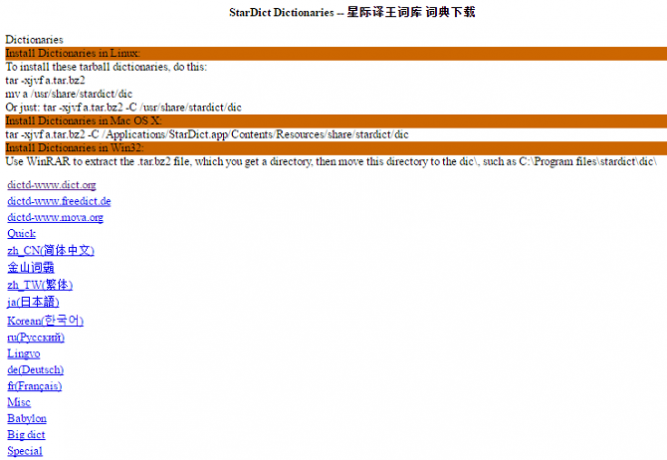
À partir d'aujourd'hui, votre meilleure chance est de visiter stardict.rrr.rs. Il n'est pas affilié au projet StarDict d'origine, mais le site conserve un référentiel d'anciens dictionnaires StarDict. Outre d'innombrables dictionnaires de langues, vous pouvez également télécharger des dictionnaires juridiques, des dictionnaires commerciaux, des dictionnaires de santé, des dictionnaires scientifiques et bien plus encore.
Téléchargez le fichier tarball de votre dictionnaire sur votre bureau avant de continuer.
Conversion du fichier de dictionnaire
Pour transformer l'archive tar en un fichier DICT, vous devez télécharger DictUnifier. Vous pouvez saisissez-le gratuitement sur GitHub.
Installez-le sur votre Mac et lancez l'application. Pour effectuer une conversion, faites glisser et déposez l'archive tar dans l'interface utilisateur de l'application.
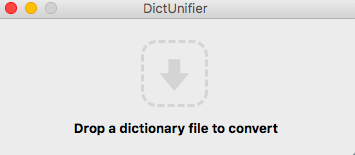
L'application se charge automatiquement du reste, y compris l'installation. Pour vous assurer que cela fonctionne, accédez à Dictionnaire> Fichier> Ouvrir le dossier des dictionnaires et assurez-vous que vous pouvez voir le fichier.
Avez-vous rencontré des problèmes?
Utilisez-vous l'application Dictionnaire? Malgré son profil bas, c’est sans aucun doute l’un des meilleurs et des applications natives sous-utilisées Les fonctionnalités vieilles de 20 ans cachées dans votre MacApple fabrique des ordinateurs et des logiciels depuis longtemps, mais El Capitan est totalement moderne - n'est-ce pas? Il n'y a aucun moyen qu'il inclue des éléments des années 90. Lire la suite sur l'ensemble du système d'exploitation Mac. Si vous ne l'avez jamais essayé, j'espère que la lecture de cet article et la découverte de la quantité d'informations qu'il peut contenir vous ont convaincu de ses avantages.
Je souhaite également essayer de vous aider si vous rencontrez des difficultés lors de l'installation de vos nouveaux dictionnaires. Qu'est ce qui ne s'est pas bien passé? Quels messages d'erreur avez-vous vus?
Laissez vos problèmes dans les commentaires ci-dessous, et je ferai de mon mieux pour vous aider.
Dan est un expatrié britannique vivant au Mexique. Il est le rédacteur en chef du site frère de MUO, Blocks Decoded. À divers moments, il a été éditeur social, éditeur créatif et éditeur financier pour MUO. Vous pouvez le trouver en train de parcourir le salon au CES de Las Vegas chaque année (relations publiques, tendez la main!), Et il fait beaucoup de sites en coulisses…